Situatie
In aceasta solutie o sa instalam rol de Hyper-V pe un Windows Server 2012 R2 GUI, pentru a putea crea masini virtuale.
Solutie
Pasi de urmat
In primul pas dupa ce se booteaza Windows Server 2012 R2, o sa deschidem iconita cu Server Manager de pe desktop.
La pagina Select Server Roles o sa selectam Hyper-V si o sa apsam pe Add Feature si ulterior pe Next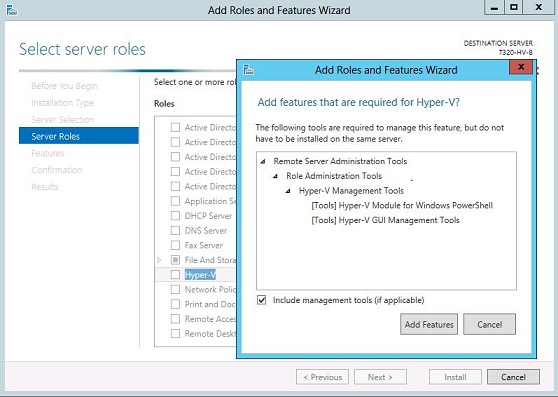
In pagina Confirmation o sa bifam Restart the destination server automatically if required si ulterior o sa apsam pe YES.
In pagina Installation Progress putem monitoriza instalarea rol-ului de Hyper-V pana cand server-ul se restarteaza, iar ulterior putem verifica in aceeasi pagina daca rol-ul de Hyper-V a fost instalat cu succes.
Tip solutie
PermanentImpact colateral
Nu existaPlan de restaurare in caz de nefunctionare
Pentru a sterge rol-ul de Hyper trebuiesc urmati pasii din urmatoareale imagini:

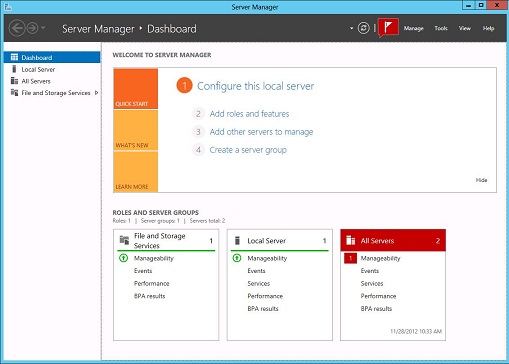
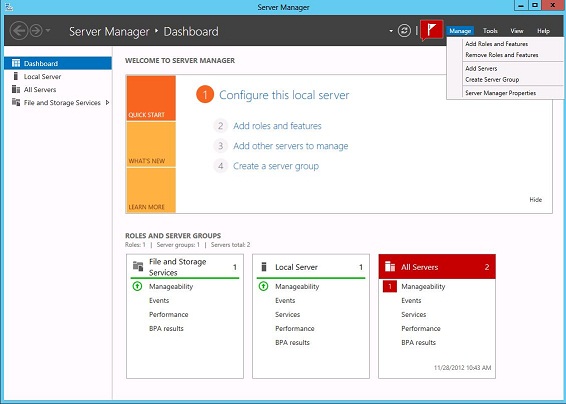
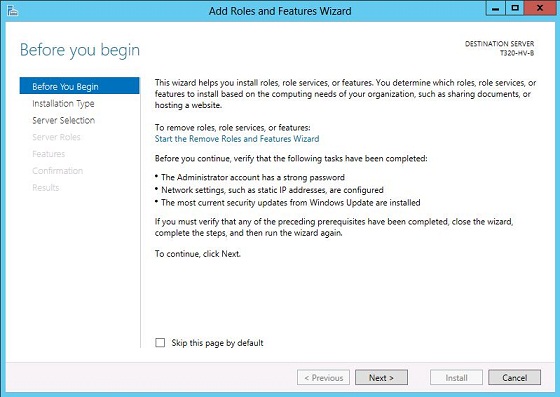
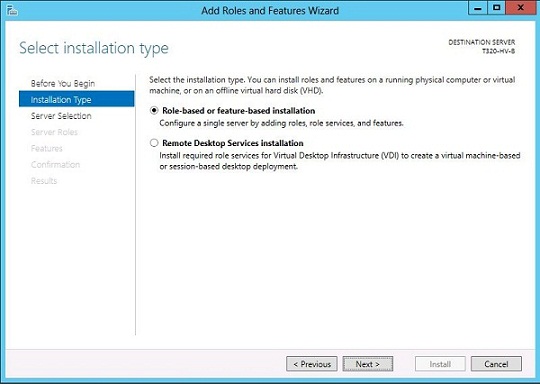

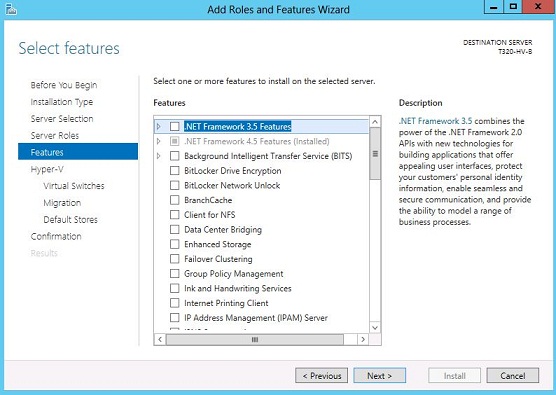
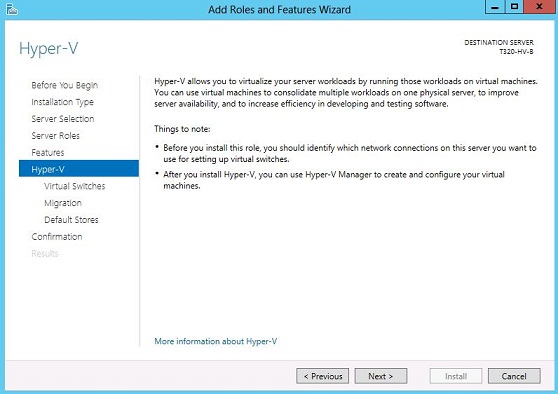

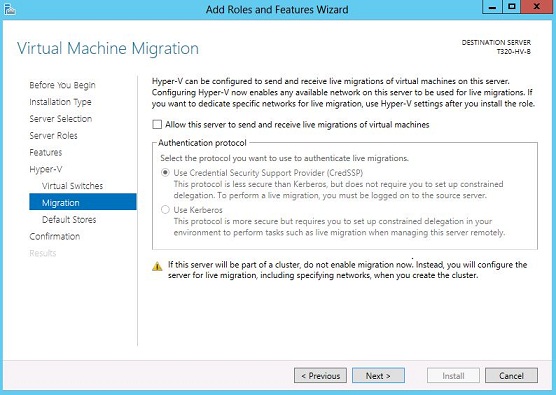
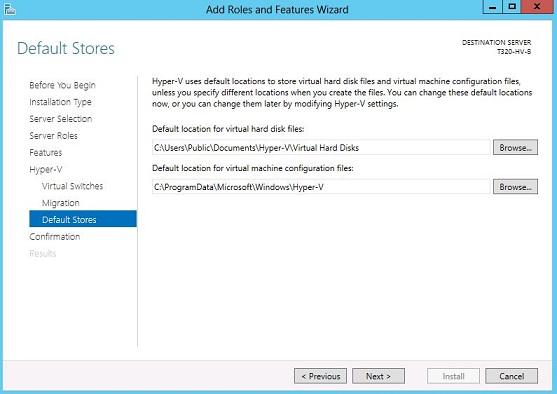
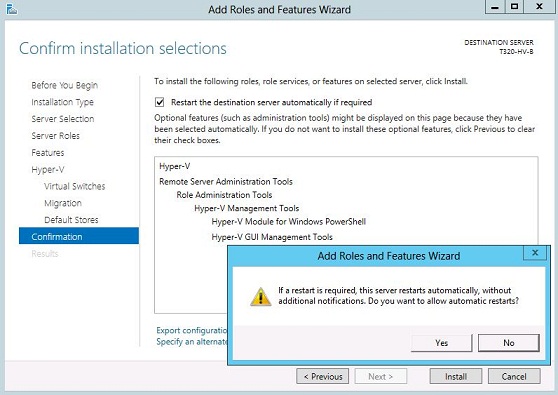
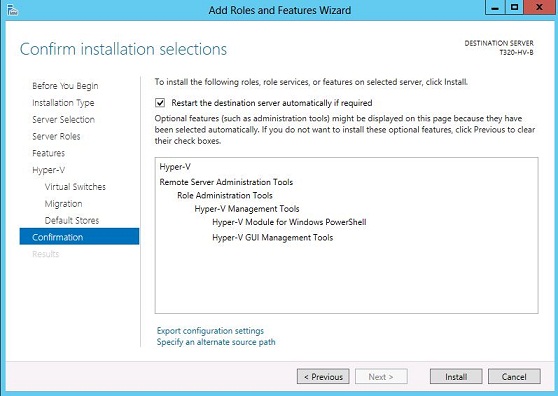
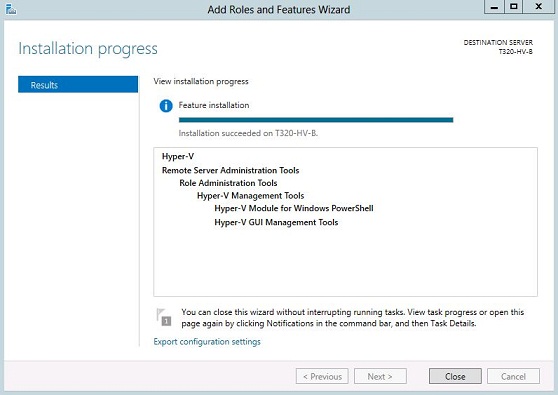
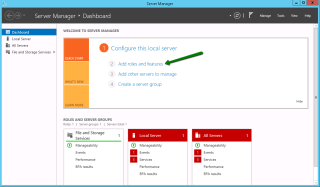
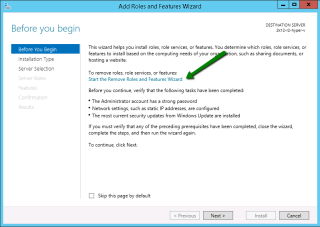
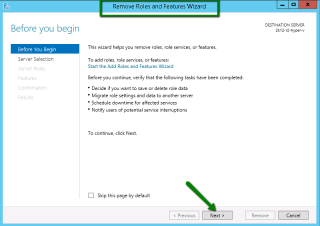
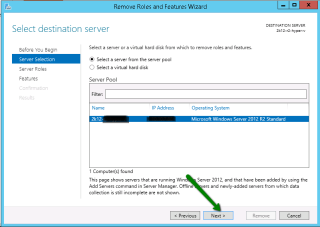
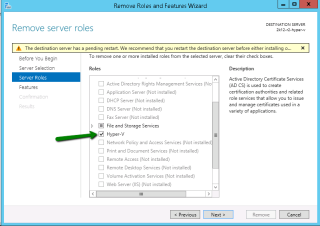
Leave A Comment?